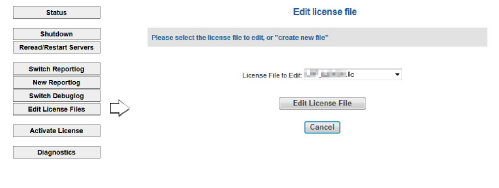
In rari casi può venire richiesto di cambiare il numero di porta utilizzato dal Server Vectorworks. Per esempio, un’altra applicazione può già stare utilizzando la porta in questione, per cui è possibile cambiare il numero di porta modificando il file di licenza (.lic).
Nota:fare attenzione durante la modifica del file di licenza.
1. Fare clic su Edit Licence Files dalla pagina principale di amministrazione del Server
Si apre la schermata Edit Licence file.
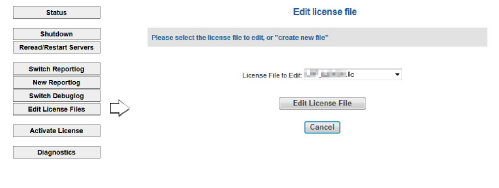
2.Selezionare il file di licenza che si vuole modificare dalla lista License File to Edit.
3.Fare clic su Edit License File.
Si apre la finestra del file di licenza. Qui sotto segue una porzione di un file licenza esemplificativo.
HOST localhost hasp4=XXXXXX (dongle ID) 5053
ISV vektorwrx
LICENSE vektorwrx Fundamentalss 2019 permanent 6 issued=22-oct-2019
options=model=floating_ck/xxxxxxx dig=”xxxxxxxxxxxxxxxx”
● 5053: Questo è il numero di porta del server RLM. Il numero predefinito è 5053. Questa porta è necessaria per connettere i clienti.
● ISV vektorwrx: Questo parametro specifica il numero di porta del server ISV, per uso interno. Come impostazione predefinita, viene assegnata automaticamente una porta aperta.
4.Per cambiare il numero di porta, digitare: ISV vektorwrxport=nnnn (dove nnnn è il numero di porta desiderato).
Nota:Non modificare nessun altra parte del file di licenza. Il Server protezione Sito Vectorworks potrebbe divenire inutilizzabile.
5.Fare clic su Update License File per salvare le modifiche.
6.Riavviare il Server di Vectorworks; vedere Chiudere il Server RLM.
La pagina principale di amministrazione si apre tramite un browser web e mostra le sue informazioni tramite la porta predefinita numero 5054. Se il numero di porta 5054 è già assegnato a un’altra applicazione o se per qualche ragione, è necessario cambiare il numero di porta predefinito, procedere in questo modo:
1. Chiudere il server software Vectorworks. Vedere Chiudere il Server RLM.
2.Aprire il prompt dei comandi (Windows) o il Terminale (macOS).
3.Andare alla cartella Vectorworks Site Protection Server.
4.Inserire il seguente comando:
rlm.exe -wsnnnn (dove nnnn è il numero della porta)
5.Premere Invio per riavviare il server RLM con il nuovo numero di porta.
Questa opzione di avvio deve venire specificata ogni volta che il server viene avviato.